حتما واست پیش اومده که وقتی بازی یا برنامه ای رو دانلود میکنی موقع خارج کردن از حالت فشرده با ارور مواجه بشی در این جور مواقع حتما حسااااابی کلافه میشی اما میخوام بهت بگم که خونسردی خودت رو حفظ کنی و طبق روشهایی که میخوام در این مقاله بهت یاد برم پیش بری؛ اگه دوست داری آموزش ترمیم و ریپیر کردن فایل های زیپ بازی رو یاد بگیری تا آخر این مقاله با من بیا... 😉
📍 در ضمن اگه دوست داری از طریق کلیپ های ویدیویی کلییییی آموزش جذاب یاد بگیری کافیه بزنی روی لینک آپارات رایانه کمک چون یک عالمه کلیپ آموزشی واست گذاشتم که مطمئنم به دردت میخوره.
فهرست
✅بهترین روش های تعمیر فایل های ZIP
✅دانلود مجدد فایل زیپ
✅ استفاده از WinRAR برای Repair فایل های آسیب دیده
✅تعمیر فایل RAR/ZIP از طریق نادیده گرفتن خطاها
✅نحوه ی تعمیر فایل زیپ با WinZip
✅بهترین نرم افزار تعمیر فایل های rar
✅و اما کلام آخر رایانه کمک...
بهترین روش های تعمیر فایل های ZIP
همونطور که میدونی زیپ و RAR رایجترین فرمتهای فشرده سازی اطلاعات هستند که بهت کمک میکنند تا بتونی حجم داده ها رو خییلی کم کنی و اینطوری علاوه بر اینکه داده های مربوطه فضای کمی اشغال میکنند ارسال و دریافتشون هم راحتتره البته اینم باید بدونی که ZIP پرکاربردتره و در بیشتر اوقات وقتی بازی یا نرم افزاری رو دانلود میکنی با یک فایل فشرده ی زیپ شده طرفی، حالا اگه نشه این فایل رو از حالت فشرده خارج کرد یعنی نمیتونی به داده و اطلاعات فایل دسترسی داشته باشی؛ پس هر طور شده باید یه فکری بکنی تا مشکل حل بشه درسته! نگران نباش در ادامه یکسری روش خوب و کاربردی بهت یاد میدم تا خیلی سریع مشکلت حل بشه.

دانلود مجدد فایل زیپ
اولین روشی که ازت میخوام موقع بروز مشکل در اکسترکت یا خارج کردن فایل از حالت فشرده انجام بدی خیلی ساده اس، بارگیری مجدد فایل میدونی چرا ازت میخوام اینکار رو بکنی چون گاهی اوقات بروز یک مشکل باعث دانلود فایل زیپ خراب میشه پس قبل از اینکه بری سراغ روشهای دیگه مجددا فایل رو دانلود کن. در ضمن اگه فایل زیپ رو واست ایمیل کردند از فرستنده بخواه که فایل رو یک بار دیگه واست ایمیل کنه.
استفاده از WinRAR برای Repair فایل های آسیب دیده
اگه بعد از بارگیری مجدد باز هم موفق بهExtract فایل نشدی بهتره از این روشی که بهت میگم استفاده کنی، یکی از بهترین روشها واسه تعمیر فایلهای آرشیو آسیب دیده استفاده از ابزار WinRAR است، این نرم افزار یک گزینه واسه تعمیر داره که میتونی واسه رفع این مشکل با کمک WinRAR طبق مراحل زیر پیش بری:
🟠 برنامه ی WinRAR رو اجرا کن.
🟠حالا در کادر نمایش داده شده آدرس مکانی که فایل ZIP یا RAR آنجاست رو انتخاب کن.
🟠 از منوی ابزار برنامه، گزینه یRepair رو انتخاب کن.
🟠 اکنون باید در پنجره ی جدید محل ذخیره ی فایلهای تعمیر شده رو انتخاب کرده و روی گزینه ی OK کلیک کنی.
🟠 بعد از تکمیل فرآیند ریپیر؛ به محلی که واسه ذخیره ی فایلهای تعمیری مشخص کردی برو.
🟠 فایلی که با پسوند _rebuilt.zip یا _rebuilt.rar میبینی همون فایل تعمیر شده است و میتونی خیلی راحت استخراجش کنی.
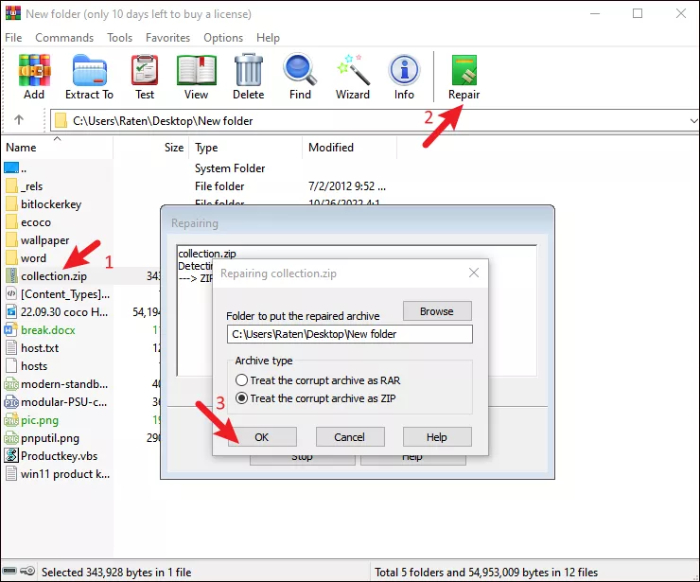
تعمیر فایل RAR/ZIP از طریق نادیده گرفتن خطاها
ببین در صورتی که فایل فشرده شده تکی نیست و شامل چند فایله میتونی از این روشی که بهت میگم استفاده کنی.
🟣 اول از همه روی فایل RAR/ZIP آسیب دیده راست کلیک کن.
🟣 حالا گزینه ی Open with WinRAR رو انتخاب کن.
🟣 در پنجره ی WinRAR از بخش نوار ابزار روی دکمه ی Extract to کلیک کن.
🟣 در این مرحله باید در پنجره ی Extraction path and options مسیر فایل مقصد را برای ذخیره ی فایلهای استخراج شده مشخص کنی.
🟣 حالا باید در پایین گزینه ی Miscellaneous in Extraction path and options گزینه ی Keep breaked files رو انتخاب کنی.
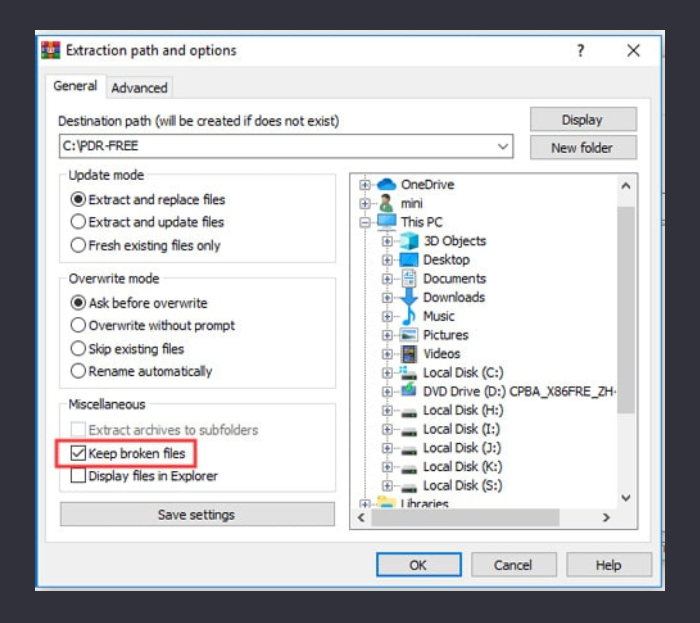
🟣 در آخر باید روی دکمه ی OK کلیک کرده تا فایلها از آرشیو RAR/ZIP استخراج شده و فایلهای آسیب دیده باقی بمونن؛ یادت باشه اگه پیام خطایی دیدی آنها رو نادیده بگیر و به کار خودت ادامه بده.
نحوه ی تعمیر فایل زیپ با WinZip
یکی دیگه از روشهایی که میتونی واسه ریپیر کردن فایل های زیپ بازی ازش استفاده کنی WinZip نام داره که برنامه ی استخراج فایلهای آرشیوی ویندوز است و یک ابزار خط فرمان هم داره و واسه اینکه با کمک این برنامه بتونی مشکلت رو حل کنی باید مراحل زیر رو به ترتیب انجام بدی:
🔵 اگه این نرم افزار رو نداری دانلودش کن، فقط حواست باشه که ابزار داخلی یا افزونه ی Command Prompt رو هم باید همراهش دانلود کنی.
🔵 بعد از دانلود فایل وارد صفحه ی دانلود مرورگر شده و پوشه ی دانلود شده رو باز کن.
🔵 حالا روی فایل نصبی winzip27-downwz.exe کلیک کرده و بعد هم در پنجره ی باز شده گزینه ی Next رو بزن.
🔵 یک بار دیگه به صفحه ی دانلود برو و فایل مربوط به ابزار خط فرمان رو نصب کن و بعدش 3 بار روی گزینه ی Next کلیک کن.
🔵 در این مرحله باید کلیدهای win+s رو از روی کیبورد بفشاری.
🔵 در کادر مربوطه عبارت cmd رو وارد کن تا ابزار خط فرمان Command Prompt رو اجرا کن.
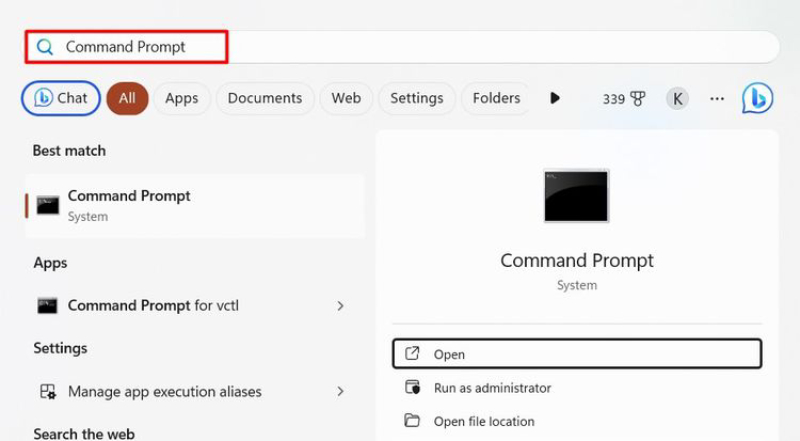
🔵 در پنجره ی باز شده باید به مسیری که فایل خراب قرار داره بری؛ پس دستور زیر رو وارد کن.
cd "C:\Users\Username\Desktop"
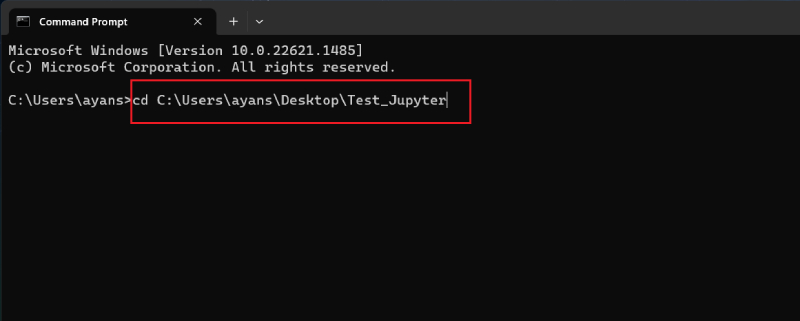
🔵 حالا دستور زیر رو وارد کن؛ فقط حواست باشه که باید به جای AAA، اسم فایل خودت رو وارد کنی.
"C:\Program Files\WinZip\wzzip" -yf AAA.zip
🔵 حالا با انتخاب کلید Enter ابزار WinZip شروع به تعمیر فایل zip میکنه و میتونی فایل تعمیر شده رو به صورت جداگانه در محل همون فایل خراب پیدا کنی.
ترمیم فایل های آسیب دیده اندروید
اگه با مشکل استخراج نشدن فایل زیپ در شیائومی و برندهای دیگه مواجه شدی میتونی واسه تعمیر فایل زیپ اندروید از برنامه های زیر استفاده کنی:
iZip✅
XZip✅
Winzip✅
Zipper✅ 7
ZArchiver✅
Easy Unrar✅
Solid Explorer✅
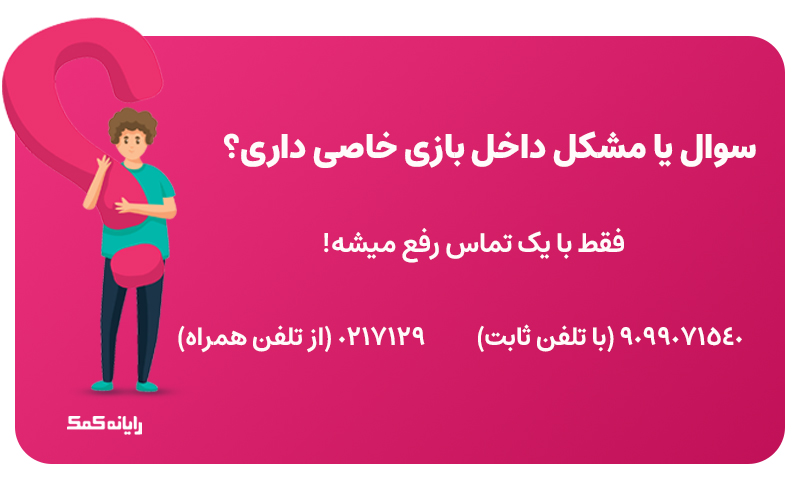
کار با این برنامه ها خیلی آسونه کافیه واسه رفع خطا در استخراج فایل در اندروید آنها رو نصب و اجرا کرده؛ آنوقت با چند کلیک ساده فایلهای زیپ رو ترمیم و ریپیر کنی.
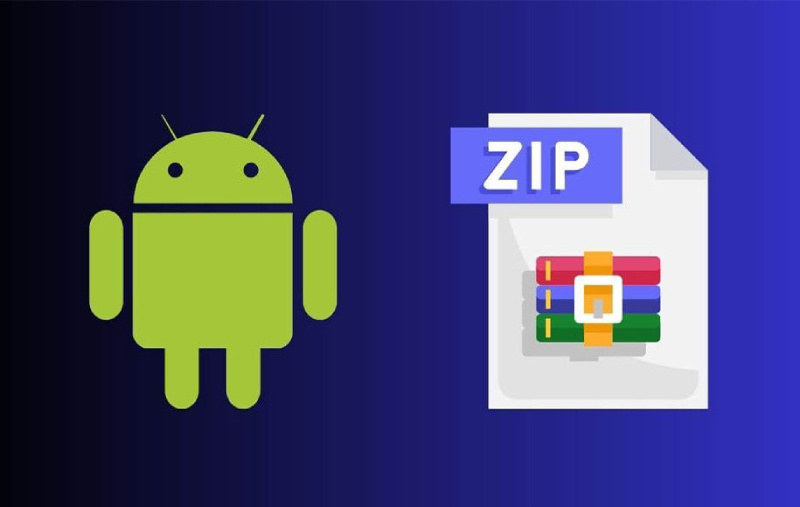
بهترین نرم افزار تعمیر فایل های rar
علاوه بر این روشهایی که بهت گفتم یکسری نرم افزار کاربردی هم به این منظور طراحی و عرضه شده اند که بهترینشون عبارت است از:
ALZip✔️
Zip2Fix✔️
✔️ Object Fix Zip
PowerArchiver✔️
Rar Repair Tool✔️
Remo Repair RAR✔️
DataNumen RAR Repair✔️
DiskInternals ZIP Repair✔️
SysInfoTools Archive Recovery ✔️
و اما کلام آخر رایانه کمک...
ازت ممنونم که تا آخر این مقاله با من همراه بودی و امیدوارم الان دیگه نحوه ی ترمیم و ریپیر کردن فایل های زیپ بازی رو خیلی خوب یاد گرفته باشی؛ اگه موقع Repair کردن فایلها یا استفاده از نرم افزار با سوال یا مشکلی مواجه شدی کافیه با کارشناسان رایانه کمک از طریق شماره های 📞 9099071540 و 0217129 در تماس باشی؛ متخصصین این مجموعه میتونن به صورت تلفنی و اینترنتی راهنماییت کنند.
در ضمن اگه دنبال یاد گرفتن آموزش های بیشتر هستی حتما سری به سایت آموزشی رایانه کمک بزن.